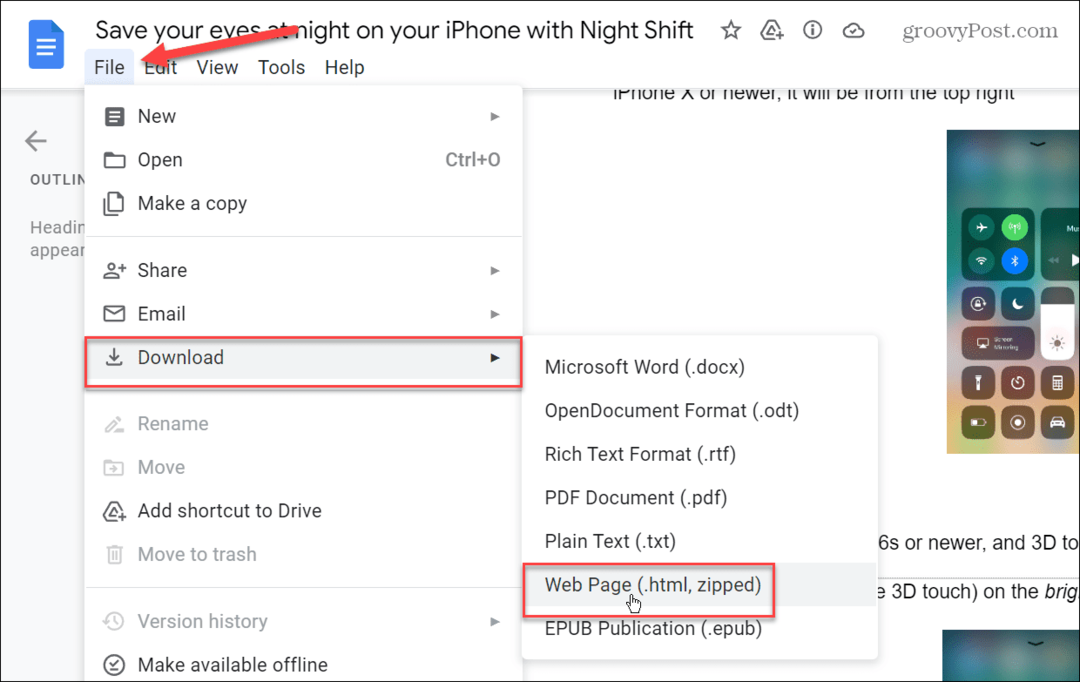Come creare un certificato digitale autofirmato in Microsoft Office 2010
Microsoft Office Sicurezza Microsoft Outlook 2010 / / March 18, 2020
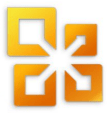 Se sei un utente hardcore di Microsoft Office, hai già scoperto la potenza e la flessibilità delle macro personalizzate e degli script di Visual Basic, Applications Edition (VBA). Anche se non sei un guerriero del codice, puoi espandere la funzionalità di Microsoft Outlook, Microsoft Word, Microsoft Excel e altri prodotti Office 2010 con copia e incolla di codici VBA, come il bit di codice che ti abbiamo mostrato che consente tu a BCC automaticamente in Outlook 2010.
Se sei un utente hardcore di Microsoft Office, hai già scoperto la potenza e la flessibilità delle macro personalizzate e degli script di Visual Basic, Applications Edition (VBA). Anche se non sei un guerriero del codice, puoi espandere la funzionalità di Microsoft Outlook, Microsoft Word, Microsoft Excel e altri prodotti Office 2010 con copia e incolla di codici VBA, come il bit di codice che ti abbiamo mostrato che consente tu a BCC automaticamente in Outlook 2010.
Il problema con le macro personalizzate e i progetti VBA è che le funzionalità di sicurezza di Microsoft Office 2010 tendono a sbagliare attenzione, dandoti un avviso per ogni singola macro che hai creato ogni volta che avvii un Office applicazione. Dirà qualcosa del tipo: "Microsoft Office ha identificato un potenziale problema di sicurezza. Le macro sono state disabilitate. Le macro potrebbero contenere virus o altri pericoli per la sicurezza. Non abilitare questo contenuto a meno che non ti fidi della fonte di questo file. "
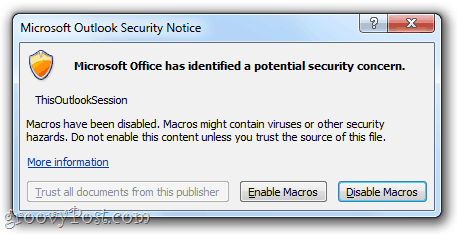
È un piccolo fastidio, ma è comunque un fastidio. Al fine di sbarazzarsi di quegli avvisi fastidiosi, è necessario ottenere le macro personalizzate firmate digitalmente. Ecco come:
Primo passo
ClicInizio e apri il file Microsoft Office 2010 cartella. All'interno di questa cartella, cerca il Strumenti di Microsoft Office 2010 cartella. Espandilo e clic Certificato digitale per progetti VBA.
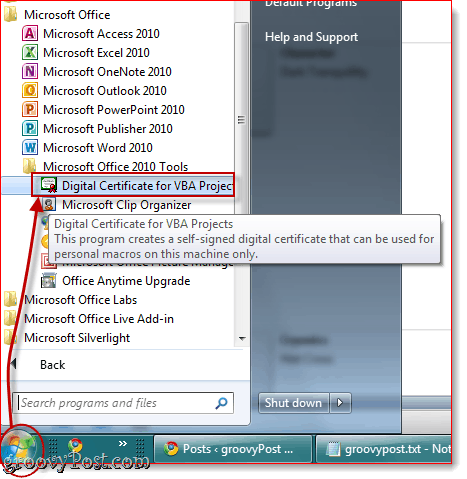
Passo due
Digitare un nome per il certificato autofirmato e clicok. Non importa come lo chiami. Successivamente, vedrai un messaggio che indica che il certificato digitale è stato creato correttamente.
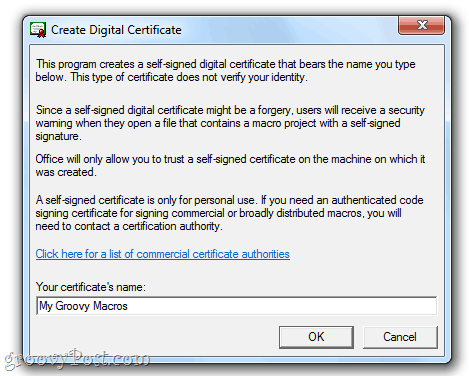
Nota: Office ti fornirà questo lungo spiel su come i certificati autofirmati funzionano solo sulla tua macchina, perché le firme digitali autofirmate potrebbero essere falsi, ma non importa, dal momento che lo fai per te progetti. Tuttavia, se hai intenzione di distribuire le tue macro personalizzate, dovresti cercare di ottenere un certificato di firma del codice autenticato. Il programma Crea certificato digitale ti offre un comodo collegamento per le autorità di certificazione commerciali, se sei interessato a seguire questa strada.
Terzo passo
Avvia Outlook 2010 o Word 2010 o qualsiasi altra applicazione Microsoft Office 2010 per cui hai macro personalizzate. Clic il Sviluppatore scheda e scegliere Visual Basic.
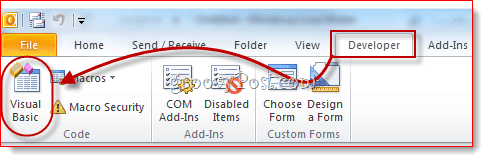
Fase quattro
Apri un progetto VBA e clic Utensili e scegli Firme digitali.
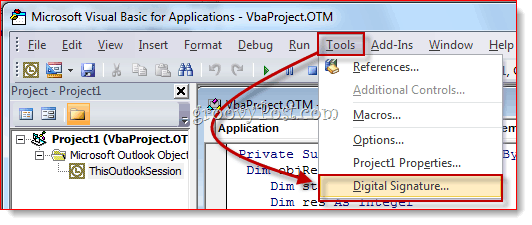
Fase cinque
Nella finestra Firma digitale, Clic Scegliere…
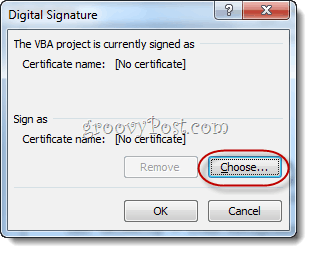
Step Six
Selezionare il certificato digitale autofirmato che hai appena creato e clicOK.
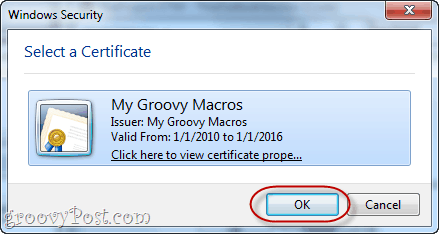
Step Seven
Salva il tuo progetto VBA.
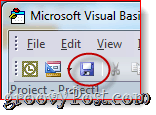
Passo otto
La prossima volta che avvii la tua applicazione Office 2010, riceverai un messaggio diverso che dice: "Avviso: questo editore non è stato autenticato e quindi non può essere imitato. Non fidarti di queste credenziali. " Il motivo per cui sta dicendo questo è perché è autofirmato: puoi fidarti perché sei tu quello che l'ha creato. ClicFidati di tutti i documenti di questo editore e ti libererai di quegli avvertimenti fastidiosi per sempre.
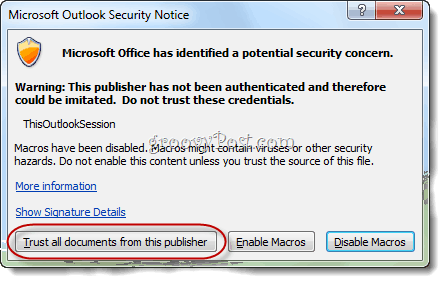
E questo è tutto. Se vuoi rimuovere un certificato, puoi farlo aprendo Pannello di controllo> Rete e Internet>Opzioni Internet e andando al Soddisfare scheda.
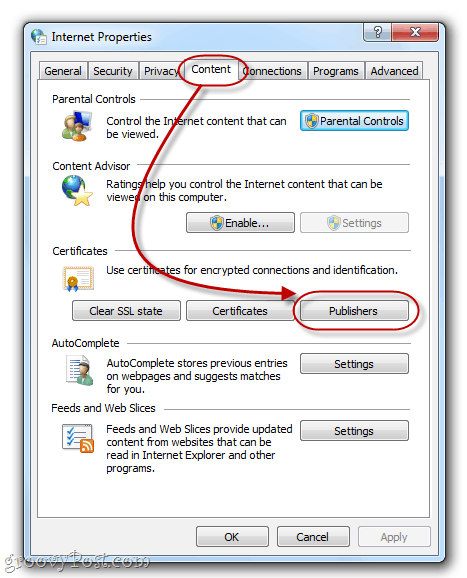
Clic il editori pulsante sotto certificati.
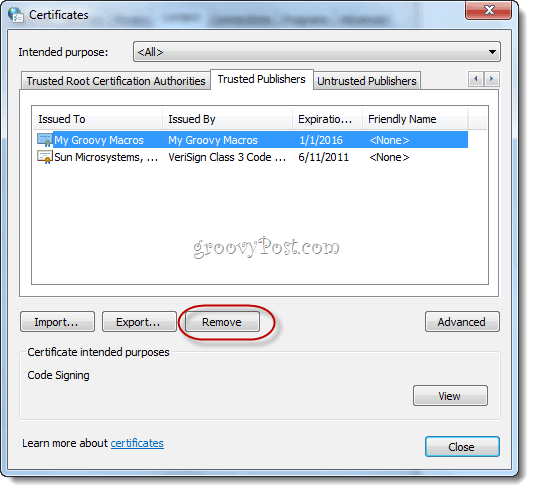
Qui è possibile rimuovere i certificati selezionandoli e scegliendo rimuovere.